Đồng bộ ảnh từ iCloud về iPhone luôn là giải pháp hữu hiệu để bạn có thể tải về những tấm ảnh được lưu trữ trên iCloud bất cứ khi nào nhất là trong trường hợp bạn mới đổi máy mới, vậy cách đồng bộ ảnh từ iCloud về iPhone như thế nào? chi tiết sẽ có trong bài viết dưới đây, mời các bạn cùng theo dõi.
Sau khi tạo tài khoản iCloud cho iPhone/iPad thì gần như đây là "vật bất ly thân" khi mà nó hỗ trợ sao lưu, đồng bộ hình ảnh, video, danh bạ,... giữa các thiết bị như iPhone, iPad, Macbook hay máy tính Windows. Và sau khi lưu trữ dữ liệu lên iCloud, rất nhiều trường hợp người dùng muốn tải về iPhone các hình ảnh, video chẳng hạn như trường hợp xóa nhầm hay mua máy mới. Việc nghe tưởng chừng đơn giản nhưng không phải ai cũng biết thủ thuật này nhất là những bạn không am hiểu nhiều về công nghệ. Do vậy mà bài viết ngay sau đây sẽ là chia sẻ cách đồng bộ ảnh từ iCloud về iPhone mà bạn đọc có thể áp dụng.

Cách đồng bộ ảnh từ iCloud về iPhone
Bước 1: Từ giao diện sử dụng các bạn truy cập vào ứng dụng Settings (Cài đặt) và nhấn vào phần thông tin và ảnh đại diện ID Apple của bạn như hình dưới đây.
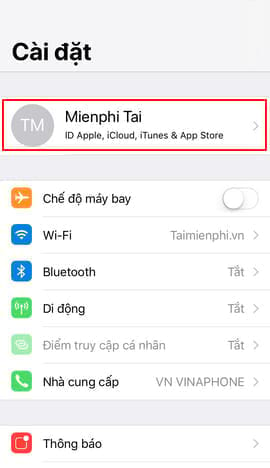
Bước 2: Tiếp theo, các bạn nhấn vào mục quản lý tài khoản iCloud của bạn

Bước 3: Giao diện quản lý iCloud mở ra, các bạn tiếp tục nhấn vào mục Photos (Ảnh)

Bước 4: Tại đây, các bạn hãy đảm bảo tùy chọn iCloud Photo Library (Thư viện Ảnh iCloud) đang được kích hoạt, đồng thời các bạn hãy tích dấu kiểm vào Download and Keep Originals (Tải về và Giữ lại Bản gốc) như hình dưới đây.

Ảnh sẽ được đồng bộ từ iCloud về thiết bị của bạn và quá trình hoàn tất nhanh hay chậm phụ thuộc vào tốc độ internet bạn đang sử dụng cũng như số lượng ảnh, video của bạn có trên iCloud.
Như vậy trên đây là vài bước đơn giản để bạn có thể đồng bộ ảnh từ iCloud về iPhone nhanh chóng. Ngoài cách trên ra, thì việc đồng bộ dữ liệu khi restore thiết bị cũng là một giải pháp hữu hiệu trong trường hợp bạn mua máy mới hay không quan ngại tới vấn đề mất dữ liệu trên thiết bị cũ. Tham khảo hướng dẫn phục hồi dữ liệu từ iCloud trên iPhone, iPad mà trước đó chúng tôi đã chia sẻ để hiểu rõ hơn công đoạn này nhé.
https://thuthuat.taimienphi.vn/cach-dong-bo-anh-tu-icloud-ve-iphone-33351n.aspx
Bên cạnh đó, sau một thời gian dài sử dụng có khá nhiều người dùng lại quên mật khẩu iCloud và khiến họ khá bối rối khi không thể làm gì với thiết bị của mình nhất là khi muốn khôi phục cài đặt gốc. Và nếu như bạn đọc đang trong hoàn cảnh đó thì thông qua bài viết hướng dẫn lấy lại mật khẩu iCloud trước đó, Taimienphi hy vọng sẽ giúp bạn lấy lại được tài khoản iCloud của mình cùng các dữ liệu quan trọng khác. Chúc các bạn thành công.